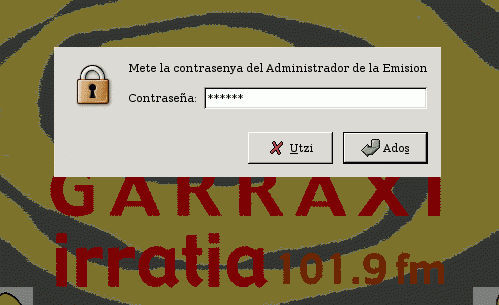
Como ya se explicó algo en el capítulo 5 sobre manejo de archivos, en los ordenadores de la Garraxi tenemos dados de alta 3 usuarios, cada uno de ellos con su correspondiente contraseña (que en ambos son las mismas):
De esta manera, hay una serie de tareas habituales que puede realizar todo aquel "garraxiano" que quiera interesarse por la administración del sistema de emisión de Garraxi. Estas tareas se encuentran centralizadas en el Panel del Administrador de la Emisión, que aparece en ambos ordenadores, aunque es ligeramente diferente en uno y en otro, dado que no todas las tareas se pueden realizar desde el ordenador auxiliar (como se vió en el capítulo 0.1 de la ayuda).
A dicho panel se accede por un enlace en el menú de IceWM, en la sección de "Utilidades varias". Una vez pinchado en el enlace se presenta una "ventana" en la que nos pide la contraseña del Administrador de la Emisión:
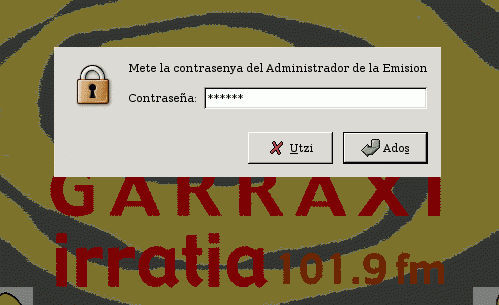
Tras meter la contraseña y dar a "Ados", aparece el Panel (su contenido puede variar según se añadan nuevas tareas):
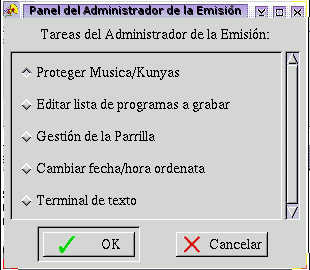
Esta tarea la debe de realizar periódicamente el Administrador de la Emisión. Para ello, se elige la opción adecuada del Panel y se da OK. Aparecerá una ventana informativa en la que se propone que antes de hacer nada se mire un poco las carpetas de música y cuñas a ver si hay archivos duplicados o mal grabados, etc. Después aparece otra ventana en la que se puede elegir la carpeta que se desea proteger:
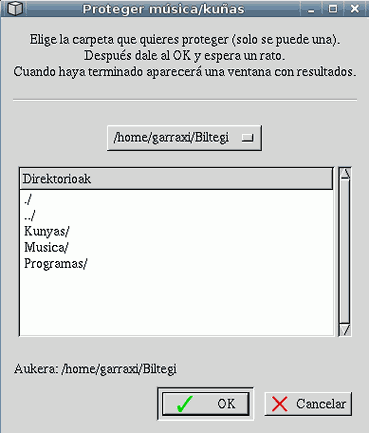
Solo se puede elegir una carpeta, pero si se elige una carpeta con subcarpetas dentro se protegerán todas ellas. Por eso mismo se puede elegir proteger toda la carpeta /Musica, o toda la de /Kunyas,o de /Programas. Si intentas "proteger" algo que esté fuera del camino /home/garraxi/Biltegi, te dirá que te has "equivocado" y abortará el proceso.
Completado el proceso, aparece una ventana informativa de lo que se ha realizado. Para cada archivo encontrado en la carpeta protegida puede dar uno de estos resultados:
En el caso de que apareciera alguna otra indicación y te diera "mal rollo", apúntala y luego me informas de ello (en martintxo@sindominio.net, por ejemplo).
Otra tarea es la de editar el fichero de configuración de los programas de radio que se graban, para ser (re)emitidos automáticamente por Somad. Para que esto suceda, antes el programa debe de estar "dado de alta" en la parrilla (palinsesto) de Somad, (de como se hace esto se informará en la siguiente sección). El nombre de los programas de radio aparece en la ventana de grabación de programas que ya se explicó en el capítulo 1 de esta ayuda.
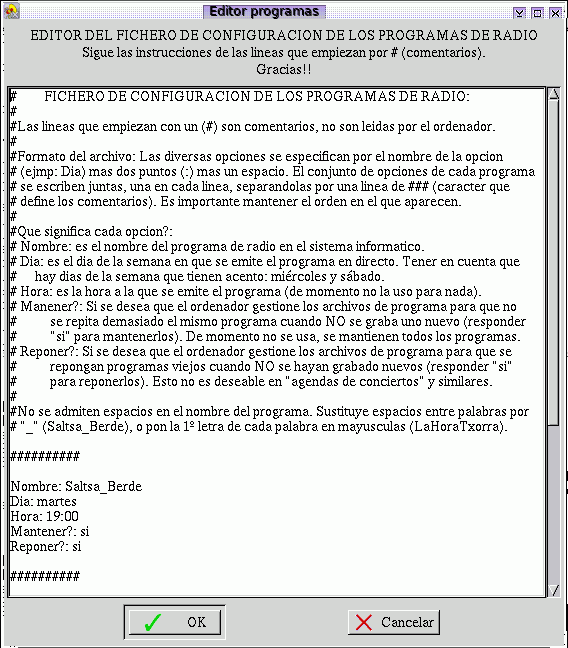
Para editar el archivo de configuración, se elegirá la tarea adecuada en el Panel del Administrador de la Emisión. Tras esto se presentará la ventana en la que se puede editar el fichero (como se ve en la imagen superior). En él todas las lineas que comienzan con el simbolo "#" se consideran comentarios y el ordenador los ignora. De esta manera, toda la información sobre el contenido del fichero se encuentra en esas lineas (leelas!).
Hay que tener en cuenta que los nombres de los programas deben de estar exactamente igual escritos que en la parrilla de Somad y que no deben de contener espacios en ellos. Asi para "separar" las palabras que forman el nombre del programa se deberán de utilizar guiones bajos "_" (como en "Saltsa_Berde") o se pondrá la primera letra de cada palabra en mayúscula (como en "LaHoraTxorra").
De esta manera, la forma mas sencilla de editar el fichero es copiar (Ctrl+C) una entrada que exista (la que esta entre dos lineas "####", como la de Saltsa_Berde que se ve en la imagen) y pegarla (Ctrl+V) abajo del todo. Después editar los datos como correspondan. Finalmente se dará a OK y el fichero ya estará editado (como podrá verse en la siguiente ventana que aparece, que muestra el contenido editado).
Esta tarea es mas compleja, utilizándose para ello un completo programa de edición de la parrilla de Somad, el Somax-editor:
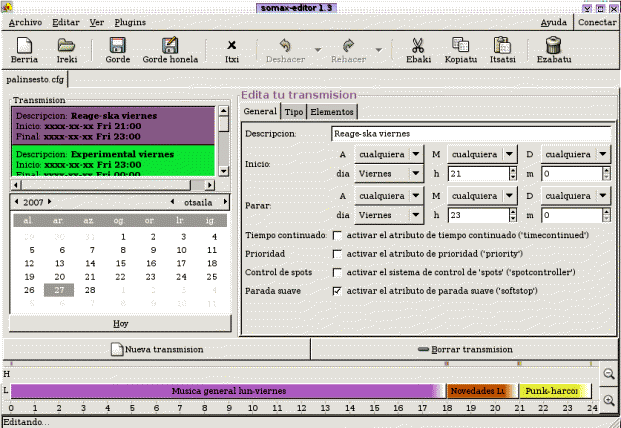
Dado que se trata de un tema complejo, y central en el funcionamiento de la radio, le dedicaremos toda una nueva página de la ayuda.
El volumen con el que sale sonido desde el Servidor es muy importante no tocarlo, para que la emisión sea correcta. Lo mismo pasa con el volumen al que se graba sonido en el ordenata. Por ello se han eliminado los accesos a los programas que pueden modificar esos volumenes y solo se le da acceso al Admin de la Emisión (desde el panel). Sin embargo, sigue siendo posible modificar el volumen (sobre todo el de emisión) desde los programas que utilizamos para poner música de forma manual (XMMS, Glurp, Mixxx...).
De esta manera, para ajustar los volúmenes cuando se oigan mal se puede hacer desde el apartado correspondiente del panel del Admin de la Emisión. Este de acceso a otra ventana desde la que se puede elegir si reestablecer el volumen de emisión o el de grabación.
La configuración idonea del volumen de la tarjeta desde la que emitimos es la que aparece en la siguiente imagen. Los dos únicos niveles que es necesario tocar son los que están marcados como Vol y Pcm, y los valores idoneos que hemos establecido son 100 y 70, como se ve en la parte superior izquierda de la imagen.
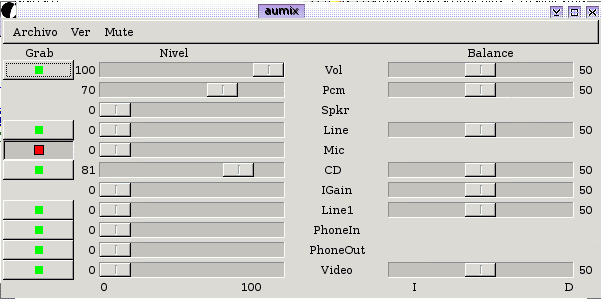
El volumen de la tarjeta desde la que grabamos sonido en el ordenador es el que aparece a continuación. El único volumen que hay que tocar es el marcado como Mic y debe estar en el 85 aprox. (pero NO cercano al 90, mas bajo, que si no peta). Hay que tener en cuenta que a la regleta le cuesta un poco moverse hasta ese valor (haz varias pruebas hasta acercarte).
También es necesario que el botón a la izquierda del Mic esté pinchado (de color rojo, no verde), para indicar que estamos grabando por ahí.
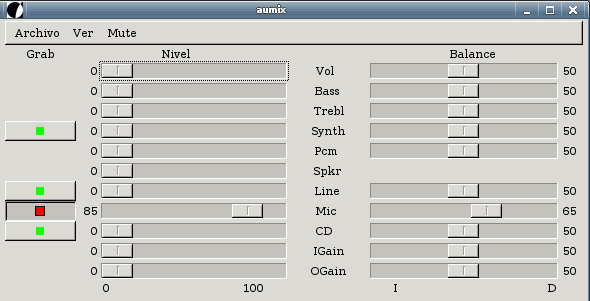
El ordenata auxiliar solo tiene una tarjeta de sonido, y la utilizamos para emitir sonido. Su volumen tiene que estar como en la imagen, osea el Vol a 80 aproximadamente y el Pcm a 75. El resto de controles no afectan.
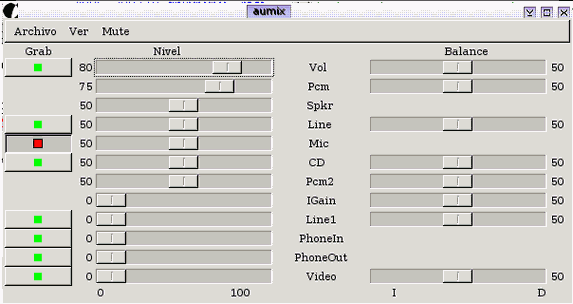
Tras ajustar los volúmenes, es suficiente con salir del programa (que se llama Aumix :-)) para que el nuevo ajuste se quede grabado.
Es importante mantener el servidor coordinado con la hora local, por lo que puede ser necesario modificar su hora si se produce algún desfase. Pero no es necesario cambiar la hora cuando se producen los cambios de horario de invierno y verano, el servidor lo hace el solo si está arrancado en ese momento (y suele estarlo, no? :-D). En el ordenador auxiliar si que puede ser necesario hacerlo a mano, dado que no suele estar encendido cuando se produce el cambio de hora :-/.
Para cambiar la hora se elige la tarea adecuada del panel y aparece primero una ventana en la que nos permite cambiar de fecha (que solo se utilizará cuando fuera necesario). Pulsando OK sin tocar nada, se mantendrá la fecha actual y el programa pasará a la ventana de cambiar la hora. Aquí, por ejemplo para adelantar o atrasar una hora, se pulsará la flecha de las horas hacia arriba o hacia abajo (según haya que adelantarla o atrasarla). Finalmente se dará a OK y podremos ver como se ha cambiado la hora del sistema.
Solo comentar (aunque parezca una tontería) que con este programa solo se cambia la hora del ordenador en el que estás, por lo que desde el Auxiliar NO se cambia la hora del Servidor (o al revés).
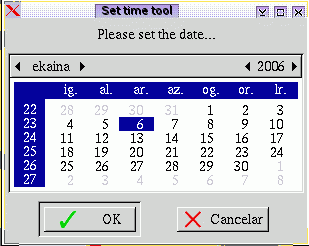
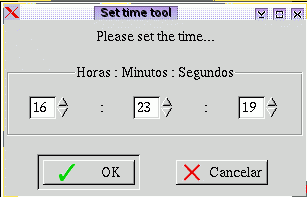
Finalmente, para realizar tareas mas avanzadas se puede abrir una consola en la que teclear comandos al estilo MS-DOS. Solo para Administradores que saben lo que hacen !! :-D.
Una herramienta muy útil para el trabajo del Administrador de la Emisión es Xlogmaster, un visualizador de archivos de 'log' (que son aquellos archivos donde algunos programas van dejando registro de lo que hacen).
Si abres Xlogmaster (desde el menú Visualizadores de Icewm, es un programa que lo puede abrir cualquiera) verás que se abre directamente con el log de Somad (aunque se pueden ver otros con los botones de la derecha). Como veras, Somad deja registrado en qué fecha y hora emite cada uno de los archivos de sonido. De esta manera, si escuchas algo raro desde cualquier sitio, con solo anotar la hora, mas tarde puedes ver en Xlogmaster que archivo a "hecho eso". Asi que, ¡buena caza a los 'bugs' de la Garraxi!.
(c) Martintxo [martintxo@sindominio.net]. Este documento puede ser copiado, distribuido y/o modificado bajo los terminos de la licencia Creative Commons Reconocimiento-CompartirIgual. Octubre de 2007